Nén âm thanh là gì: Thu nhỏ kích thước và thay đổi dải động
Khi nói về nén âm thanh, có hai loại đó là thu nhỏ kích thước tệp và thay đổi dải động. Trước đây chỉ là để thu nhỏ kích thước tệp, nhiều người muốn kích thước tệp nhỏ để tải lên phương tiện truyền thông xã hội hoặc một số nền tảng khác. Và phần sau thiên về chỉnh sửa âm thanh chuyên nghiệp. Nén âm thanh cho dải động là một công cụ hữu ích cho các kỹ sư âm thanh muốn làm mịn âm thanh của nhạc cụ, giọng hát, v.v. Bài viết này sẽ cho bạn biết về các bước chi tiết về cách thực hiện hai hành động này. Bạn có thể sử dụng công cụ tốt nhất để nén kích thước âm thanh và tìm hiểu kiến thức về thay đổi dải động.
Danh sách Hướng dẫn
Nén dữ liệu âm thanh [Kích thước tệp] Nén mức âm thanh [Dải động] Câu hỏi thường gặp về nén âm thanhNén dữ liệu âm thanh [Kích thước tệp]
Nếu bạn chỉ muốn thực hiện nén âm thanh theo kích thước tệp, bạn có thể dễ dàng sử dụng phần mềm để thực hiện. Nhưng nếu bạn muốn âm thanh của mình không bị giảm chất lượng hoặc nhiễu rõ ràng, AnyRec Video Converter có thể là lựa chọn tốt nhất để nén kích thước âm thanh cho bạn. Phần mềm này không chỉ hỗ trợ bạn nén dung lượng file mà còn thay đổi nhiều thuộc tính của file như Channel, Bitrate, Sample Rate,... Vì vậy, bạn không chỉ sử dụng phần mềm này để lấy kích thước âm thanh không mong muốn mà còn đặt các thuộc tính cho phù hợp với yêu cầu bạn cần.

Nén kích thước tệp âm thanh mà không làm giảm chất lượng âm thanh quá nhiều.
Giảm tiếng ồn tồn tại sau khi nén tệp âm thanh.
Thay đổi nhiều thuộc tính tệp để có hiệu ứng tốt hơn.
Hỗ trợ chức năng xem trước để bạn nghe lại âm thanh trước khi nén xong.
100% Bảo mật
100% Bảo mật
Dưới đây là các bước về cách sử dụng AnyRec Video Converter để thực hiện nén tệp âm thanh:
Bước 1.Sau khi bạn khởi chạy "AnyRec Video Converter", hãy nhấp vào nút "Hộp công cụ" trên màn hình chính.
Bước 2.Sau đó, bạn có thể nhấp vào nút "Bộ nén âm thanh" từ màn hình "Hộp công cụ".
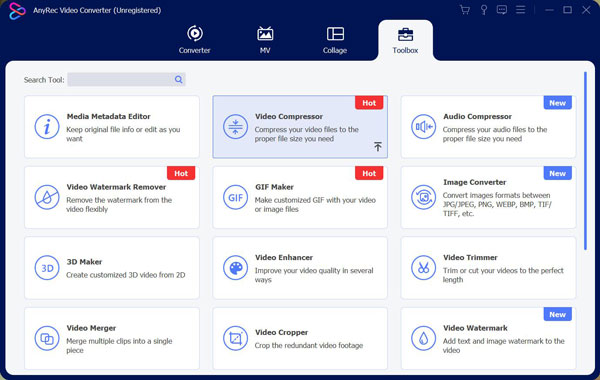
Bước 3.Sau khi chọn âm thanh muốn nén; bạn có thể thấy có nhiều thuộc tính bạn có thể thay đổi. Bạn có thể nhập số chính xác hoặc kéo thanh trượt ngang trên nút "Kích thước" để nén âm thanh. Hơn nữa, bạn cũng có thể thay đổi các thuộc tính khác như Tốc độ bit, Tốc độ mẫu hoặc thứ gì khác mà bạn thích.
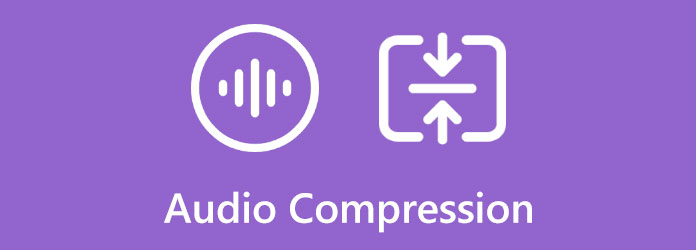
Bước 4.Bước cuối cùng là chọn đường dẫn lưu và sau đó nhấp vào nút "Nén" để hoàn tất quá trình nén âm thanh.
Nén mức âm thanh [Dải động]
Có một kiểu nén âm thanh khác để nén mức âm thanh được gọi là nén dải động. Nén dải động hay đơn giản là nén mức âm thanh là hoạt động xử lý tín hiệu âm thanh nhằm giảm âm lượng của âm thanh lớn hoặc khuếch đại âm thanh nhỏ, do đó giảm hoặc nén dải động của tín hiệu âm thanh. Nén thường được sử dụng trong ghi âm và tái tạo âm thanh, phát sóng, tăng cường âm thanh trực tiếp và trong một số bộ khuếch đại nhạc cụ.
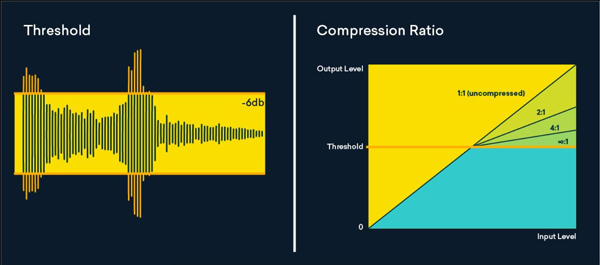
Có nhiều bộ nén để điều chỉnh dải động, bạn có thể sử dụng Adobe Au hoặc một số phần mềm khác. Nén mức âm thanh không giống như thu nhỏ kích thước tệp, mọi người đều có sở thích khác nhau cho âm thanh của họ. Nhưng đây là một số lưu ý bạn nên biết trước khi thực hiện nén âm thanh cho dải động:
Ngưỡng
Mức mà máy nén bắt đầu hoạt động được gọi là ngưỡng—bạn đặt ngưỡng đó bằng điều khiển dB để xác định các phần của tín hiệu mà máy nén hoạt động. Đặt ngưỡng cao và máy nén sẽ chỉ giảm mức tăng của các quá độ tích cực nhất
Tỉ lệ
Điều khiển tỷ lệ xác định mức độ máy nén giảm mức tăng sau khi tín hiệu vượt qua ngưỡng. Và nó được viết dưới dạng so sánh với tín hiệu không bị ảnh hưởng. Con số đầu tiên trong tỷ lệ càng cao thì độ nén càng mạnh.
thời gian tấn công
Thời gian tấn công là khoảng thời gian cần thiết để tín hiệu âm thanh được nén hoàn toàn theo tỷ lệ đã đặt sau khi vượt qua ngưỡng. Vì vậy, bạn có thể thiết lập một cuộc tấn công chậm hơn để tạo ra một số cú đấm từ một nhạc cụ nhẹ nhàng hơn, chẳng hạn như bàn phím hoặc một cuộc tấn công nhanh để nhanh chóng nén âm thanh của tiếng gảy ghi-ta lớn.
thời gian phát hành
Thời gian giải phóng là khoảng thời gian tín hiệu âm thanh chuyển từ trạng thái bị ảnh hưởng sang trạng thái không nén. Ở mức giảm khuếch đại thấp, tốc độ giải phóng nhanh nghe có vẻ tự nhiên nhất. Tuy nhiên, quá trình nén cực độ với thời gian phát hành nhanh có thể dẫn đến hiệu ứng dồn dập — hoặc âm lượng tăng đột ngột — có thể khiến bản nhạc phát ra âm thanh không đồng đều trong một số thể loại nhạc.
Câu hỏi thường gặp về nén âm thanh
-
Làm thế nào để nén ảnh hưởng đến chất lượng âm thanh?
Nén được sử dụng trong âm nhạc để giảm phạm vi động của tín hiệu với các yếu tố to và yên tĩnh để có thể nghe rõ cả hai. Nén được sử dụng trong âm nhạc để giảm phạm vi động của tín hiệu với các yếu tố to và yên tĩnh để có thể nghe rõ cả hai.
-
Nén tốt nhất cho âm thanh là gì?
Định dạng tệp âm thanh lossless là định dạng tốt nhất cho chất lượng âm thanh. Chúng bao gồm FLAC, WAV hoặc AIFF. Những loại tệp này được coi là "hi-res" vì chúng tốt hơn hoặc bằng chất lượng CD.
-
Có thể nén âm thanh lossless?
Nén âm thanh không mất dữ liệu là một loại nén dữ liệu cho phép dữ liệu gốc được tái tạo hoàn hảo từ dữ liệu nén mà không làm mất thông tin. Có thể nén âm thanh không mất dữ liệu vì hầu hết dữ liệu trong thế giới thực thể hiện sự dư thừa thống kê.
Phần kết luận
Như bạn có thể thấy, hai cách nén âm thanh này hoàn toàn khác nhau. Nén phạm vi động là để tạo hiệu ứng âm thanh tốt hơn cho người nghe. Và nếu bạn chỉ muốn thu nhỏ kích thước tệp, bạn có thể sử dụng AnyRec Video Converter để có được file âm thanh nén chất lượng tốt nhất!
100% Bảo mật
100% Bảo mật
